wps文檔將插入的圖片改成一樣大小的教程
時間:2023-08-10 09:01:57作者:極光下載站人氣:186
wps軟件相信是許多用戶很喜歡的一款辦公軟件,為用戶帶來了表格、文檔以及演示文稿等不同類型的文件,能夠很好的滿足用戶的編輯需求,再加上其中的功能有著其它熱門辦公軟件的支持,因此wps軟件深受用戶的喜愛,當用戶在編輯文檔文件時,會根據自己的需求在頁面上插入多個圖片來裝飾頁面,可是用戶會發現插入的圖片大小不一致,便問到wps文檔怎么將插入的圖片改成一樣大小的問題,這個問題其實是很好解決的,用戶首先按下ctrl鍵將多張圖片選中,接著在圖片工具中調整圖片的寬度和高度值即可解決問題,那么接下來就讓小編來向大家分享一下wps文檔將插入的圖片改成一樣大小的方法教程吧,希望用戶能夠喜歡。
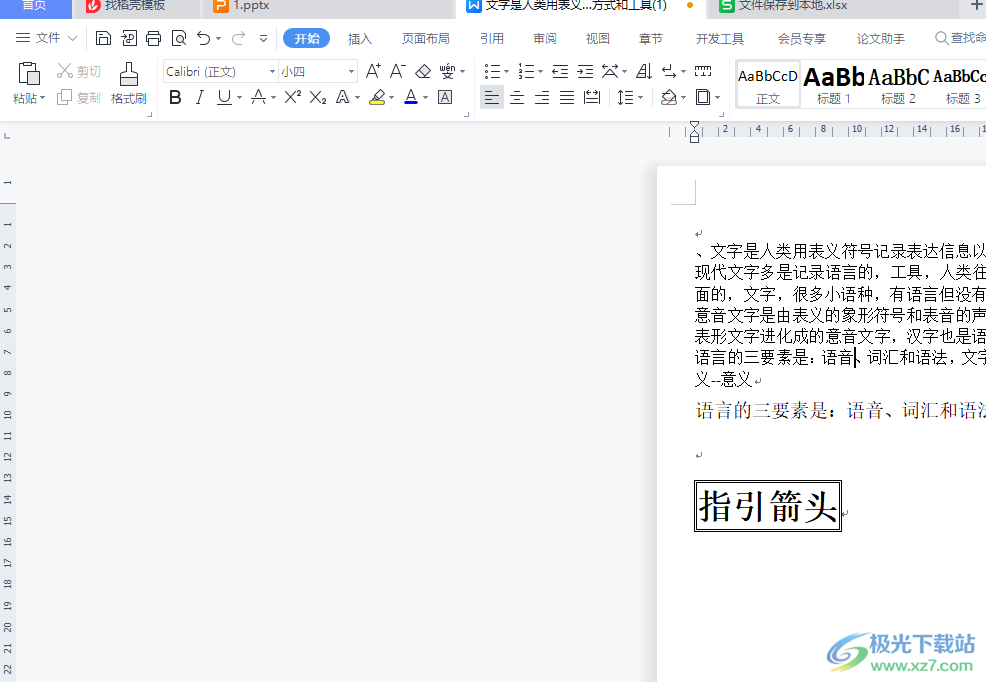
方法步驟
1.首先打開wps軟件,并來到文檔文件的編輯頁面上來進行設置

2.在頁面上方的菜單欄中點擊插入選項,將會顯示出相關的選項卡,用戶選擇其中的圖片選項
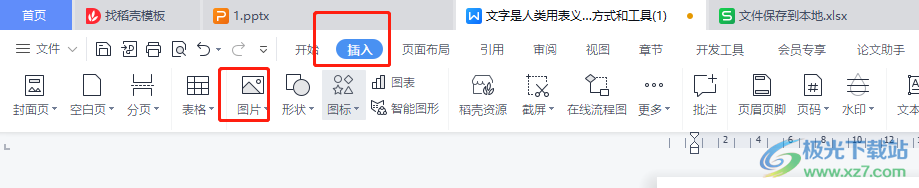
3.這時可以看到彈出來的下拉選項卡,用戶選擇其中的本地圖片選項
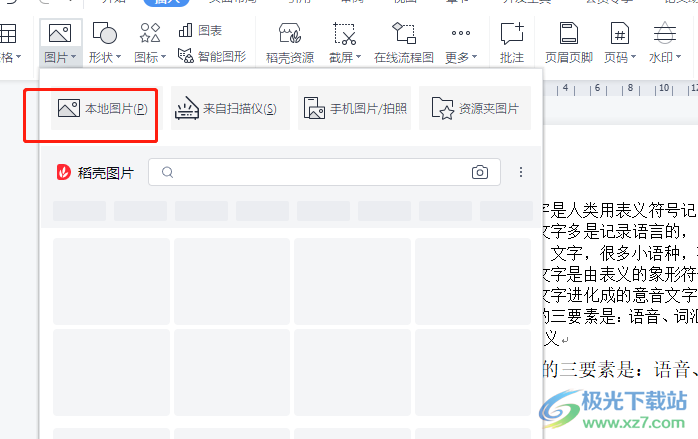
4.在打開的插入圖片窗口中,用戶選擇多張圖片后按下打開按鈕
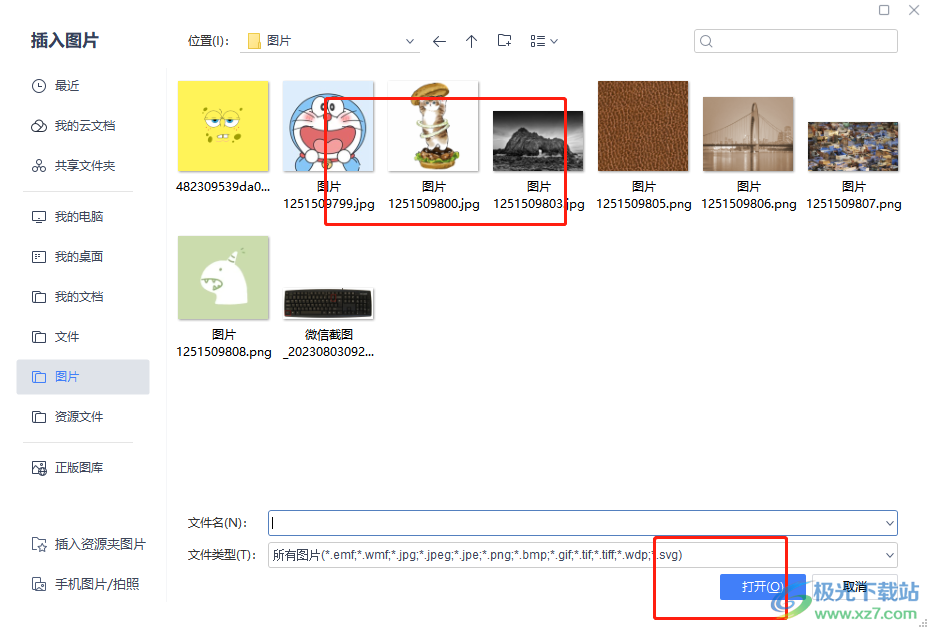
5.此時回到編輯頁面上,就可以看到顯示出來的多張圖片,但是圖片大小不一樣
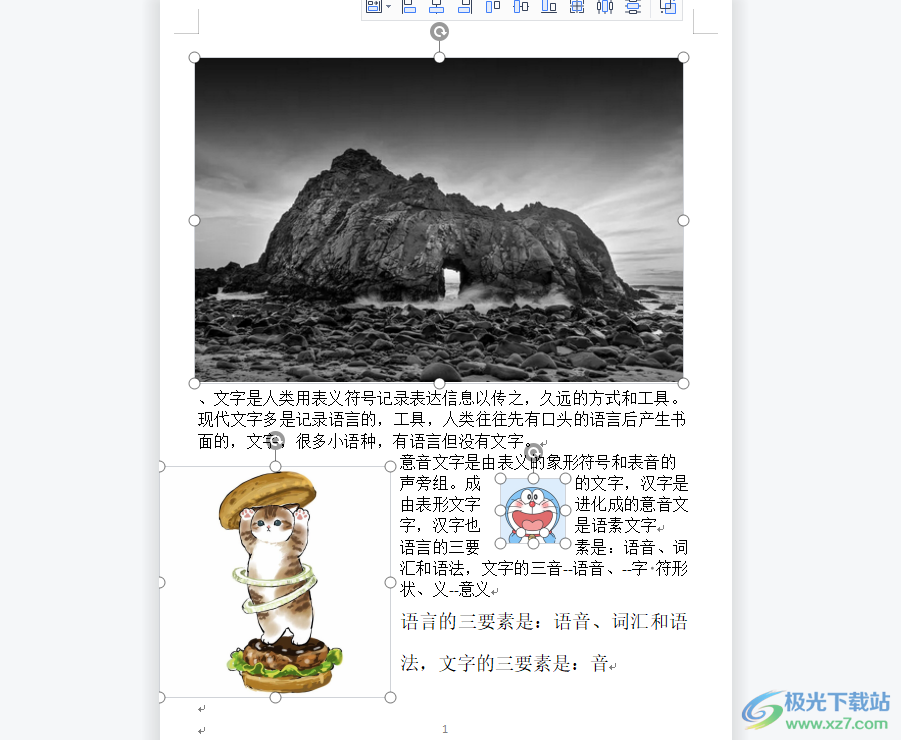
6.用戶需要按下ctrl鍵將多張圖片全選起來,并在菜單欄中點擊圖片工具,在顯示出來的選項卡中找到高度和寬度選項并從中輸入數值即可調整成功

7.如圖所示,用戶在頁面上可以看到插入的圖片大小都是一樣的
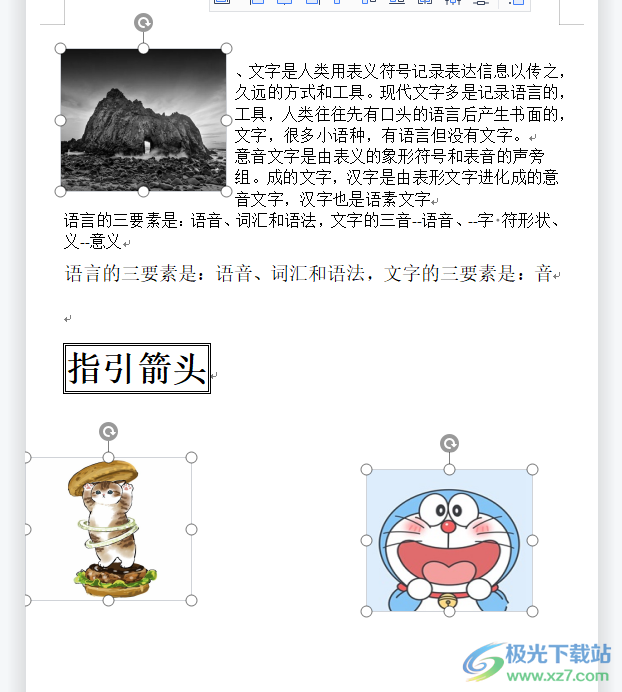
用戶在編輯文檔文件時,有時會將多張圖片插入到頁面上來進行裝飾,當用戶想要統一這些圖片大小時,就可以在頁面上將圖片全選中,接著在圖片工具中來調整寬度和高度即可解決問題,因此感興趣的用戶可以跟著小編的教程操作起來。

大小:240.07 MB版本:v12.1.0.18608環境:WinAll
- 進入下載
相關推薦
相關下載
熱門閱覽
- 1百度網盤分享密碼暴力破解方法,怎么破解百度網盤加密鏈接
- 2keyshot6破解安裝步驟-keyshot6破解安裝教程
- 3apktool手機版使用教程-apktool使用方法
- 4mac版steam怎么設置中文 steam mac版設置中文教程
- 5抖音推薦怎么設置頁面?抖音推薦界面重新設置教程
- 6電腦怎么開啟VT 如何開啟VT的詳細教程!
- 7掌上英雄聯盟怎么注銷賬號?掌上英雄聯盟怎么退出登錄
- 8rar文件怎么打開?如何打開rar格式文件
- 9掌上wegame怎么查別人戰績?掌上wegame怎么看別人英雄聯盟戰績
- 10qq郵箱格式怎么寫?qq郵箱格式是什么樣的以及注冊英文郵箱的方法
- 11怎么安裝會聲會影x7?會聲會影x7安裝教程
- 12Word文檔中輕松實現兩行對齊?word文檔兩行文字怎么對齊?
網友評論